
สัปดาห์ก่อนหน้านี้ Google ประกาศตัวเลือกในการส่งเส้นทางของ Google Maps หรือคำแนะนำการนำทางไปยัง iPhone จาก Google Search ได้อย่างง่ายดายทำให้ทิศทางเป็นเรื่องง่ายเพื่อให้ผู้ใช้ไม่ต้องตอบกลับบน Apple Maps อย่างไรก็ตามคุณลักษณะเดียวกันนี้มีให้บริการบน Android มาระยะหนึ่งแล้วและนี่คือวิธีการแชร์เส้นทางของ Google Maps ไปยัง Android
คุณลักษณะนี้สำหรับ iPhone เป็นข่าวใหญ่ในสัปดาห์นี้และมีเสียงดังมาก แต่จริง ๆ แล้วมันมีให้บริการบน Android เป็นเวลานานนาน เพื่อทำให้สิ่งต่าง ๆ ดีขึ้นย้อนกลับไปในเดือนเมษายน Google ประกาศวิธีที่ง่ายยิ่งขึ้นในการค้นหาและแชร์เส้นทางไปยังอุปกรณ์ Android ระบบเดียวกับที่ Google เปิดสำหรับอุปกรณ์ iOS ในสัปดาห์นี้
อ่าน: วิธีบันทึก Google Maps สำหรับใช้งานออฟไลน์
กระบวนการนี้ค่อนข้างง่ายสำหรับผู้ใช้ Android เกือบทั้งหมดเนื่องจากส่วนใหญ่มีแอป Google Search ติดตั้งอยู่ในโทรศัพท์แล้ว ตราบใดที่ยังเป็นเวอร์ชั่นล่าสุดและคุณไม่ได้ยุ่งกับการตั้งค่าคุณลักษณะนี้ควรใช้งานได้ตั้งแต่ครั้งแรก อ่านต่อเพื่อดูคำแนะนำอย่างรวดเร็ว

เพียงแค่ใส่ทุกสิ่งที่คุณกำลังทำอยู่ให้พิมพ์สิ่งต่าง ๆ ลงใน Google Search กดปุ่ม Enter และส่งเส้นทางไปยังอุปกรณ์ Android ของคุณ มันจะเปิด Google Maps ทันทีและให้คำแนะนำเส้นทางการนำทางและอื่น ๆ
ตราบใดที่ผู้ใช้ Android มีบัญชี Google ที่ใช้งานอยู่และมีการเชื่อมโยงอุปกรณ์นี้จะทำงานได้อย่างมีเสน่ห์ ผู้ใช้อาจต้องกดคู่มือช่วยเหลือสำหรับคำแนะนำ แต่ฉันลองด้วยอุปกรณ์ Android สามแบบและพวกเขาทำงานได้สมบูรณ์แบบ
คำแนะนำ
มุ่งหน้าไปที่ Google Search หรือ Google.com บนคอมพิวเตอร์เดสก์ท็อปหรือ Mac แล้วพิมพ์ "ส่งเส้นทาง" แล้วกด Enter หรือคลิกค้นหา การค้นหาของ Google รู้ว่าคุณกำลังทำอะไรและค้นหาตำแหน่งอุปกรณ์ Android ของคุณทันทีและให้คุณป้อนปลายทาง เลือกอุปกรณ์ที่คุณต้องการส่งเส้นทางไปที่ด้านบนขวา (ฉันบอกว่า Nexus 6) จากนั้นที่ด้านล่างซ้ายคลิก“ ส่งเส้นทางไปยังโทรศัพท์ของฉัน” และนั่นเป็นอุปกรณ์
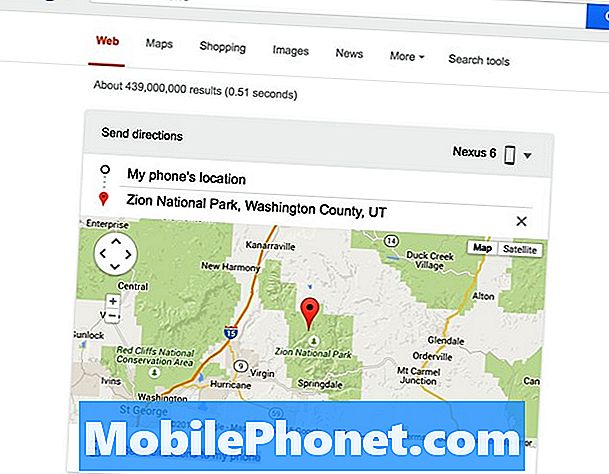
สิ่งที่คุณเห็นด้านบนคือลักษณะที่จะปรากฏบนคอมพิวเตอร์ ผู้ใช้เกือบจะได้รับการแจ้งเตือนทันทีบนสมาร์ทโฟนหรือแท็บเล็ต Android และมันจะเปิดไปยัง Google Maps พร้อมกับปลายทางที่แสดงและปุ่มกดครั้งเดียวเพื่อรับคำแนะนำการนำทางทันที Google Search จะแจ้งให้คุณทราบว่าเส้นทางถูกส่งไปแล้วและพวกเขาจะอยู่ในโทรศัพท์ของคุณในไม่ช้า
มันง่ายมาก หากคุณพร้อมที่จะออกเดินทางเพียงพิมพ์สิ่งนี้ลงใน Google ส่งพวกเขาไปยังโทรศัพท์ของคุณและเมื่อผู้ใช้เข้ามาในรถทุกอย่างพร้อมแล้วและทิศทางการนำทางก็พร้อมและรอ
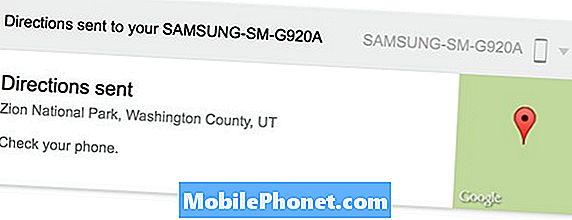
นี่คือการแจ้งเตือนทันทีบนสมาร์ทโฟน Android ของฉันโดยเปิด Maps เส้นทางและการนำทางด้วยการแตะเพียงครั้งเดียว ค่อนข้างสะดวกใช่ไหม?

หากสมาร์ทโฟนหรือแท็บเล็ต Android ไม่ได้เชื่อมต่อกับบัญชี Google คุณอาจต้องดาวน์โหลดแอป Google Search และเปิดใช้งานตำแหน่งโดยเชื่อมโยงโทรศัพท์ของคุณกับ Google เมื่อดำเนินการเสร็จแล้วให้ลองทำตามขั้นตอนด้านบนอีกครั้งและควรส่งเส้นทางจากคอมพิวเตอร์เครื่องใดก็ได้ไปยังสมาร์ทโฟนหรือแท็บเล็ตทันที
เป็นที่น่าสังเกตว่า Google ไม่ได้หยุดเพียงแค่ทิศทางคุณยังสามารถไปที่ Google.com แล้วพิมพ์“ ส่งโน้ต” หรือ“ ตั้งปลุก” เพื่อส่งโน้ตหรือการเตือนทันทีหรือตั้งค่าการเตือนด้วยตนเองบนสมาร์ทโฟนของคุณทั้งหมด จากระยะไกลจากคอมพิวเตอร์ คุณลักษณะการปลุกนั้นค่อนข้างเรียบร้อย แต่สิ่งเหล่านี้มีประโยชน์มากเมื่อคุณเร่งรีบ แต่นั่งอยู่ที่คอมพิวเตอร์แล้ว ทดลองใช้ทั้งหมดและวางความคิดเห็นด้านล่างพร้อมด้วยเคล็ดลับอื่น ๆ


